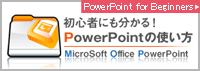配置の変更(右揃え・中央揃え)方法です。
手紙・はがきやビジネス文書のように一部分だけ「右に書きたい」「真ん中に書きたい」時に利用します。
文字を右端に配置する(右揃え)
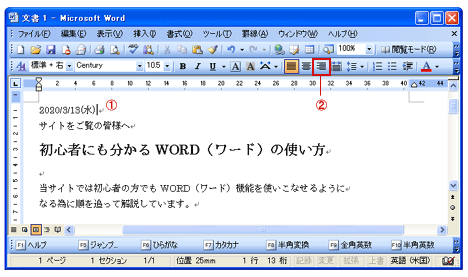
配置を変更したい段落にカーソルを合わせる。
ツールバーの[右揃え]ボタンをクリックで移動します。
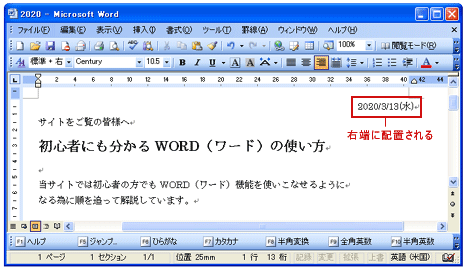
解除したい場合は、再度[右揃え]ボタンをクリック。
文字を中央に配置する(中央揃え)
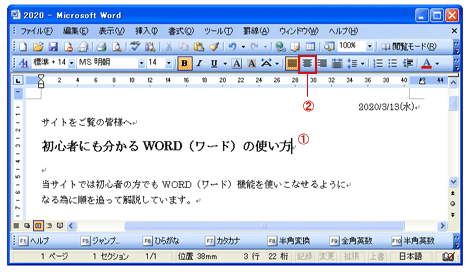
配置を変更したい段落にカーソルを合わせる。
ツールバーの[中央揃え]ボタンをクリックで移動します。
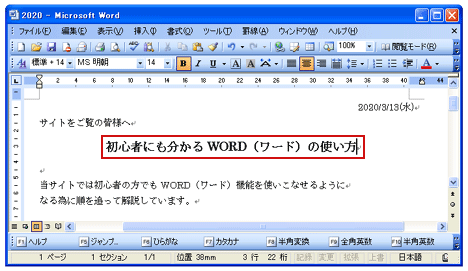
解除したい場合は、再度[中央揃え]ボタンをクリック。
便利な『クリックアンドタイプ』を使ってみよう!
ツールバーのアイコンでも配置を変更できますが、ダブルクリックだけで簡単に配置を決める事(クリックアンドタイプ)もできます。
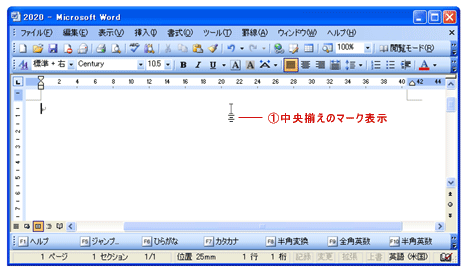
カーソルを中央に合わせポインタが「中央揃え」マークの時にダブルクリック。
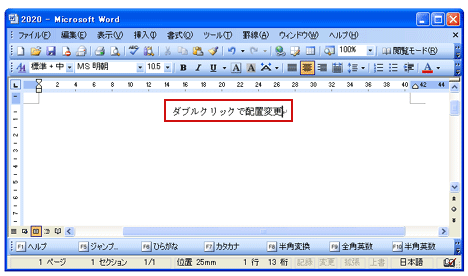
文字を入力すると中央揃えで配置されます。